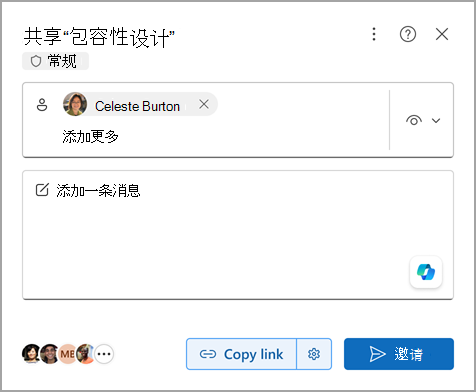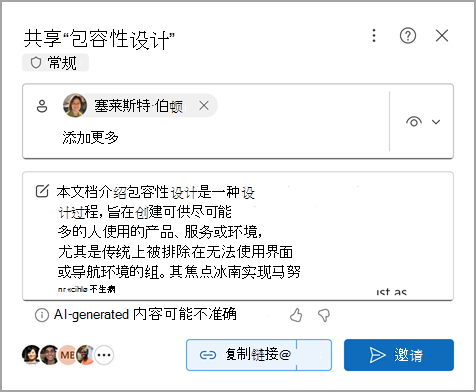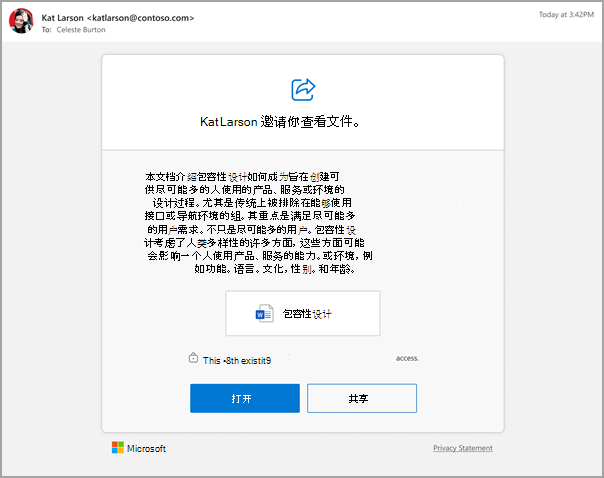如果可以通过 Microsoft 365 Copilot 访问 Word 中的 Copilot ,现在可以在与其他用户共享联机Word文档时选择包含 AI 生成的摘要。 这可以帮助共享文档的人员快速掌握内容、更快地采取行动和协作,使所有人能够实现更多目标。
注意: 拥有智能 Microsoft 365 Copilot 副驾驶® (工作) 许可证的客户可以使用此功能。 有关如何获取 Copilot 的信息,请参阅在哪里可以获取Microsoft Copilot?
文件和Word要求
必须使用 Microsoft Word web 版: 这目前不适用于桌面或移动版本的 Microsoft Word。
让 Copilot 生成摘要
-
选择“ 共享 ”按钮。
-
在“共享”对话框中,如果文件满足要求,你将在“添加消息”字段中看到“Copilot”按钮。 选择“ Copilot ”按钮。
-
Copilot 将分析文档并生成摘要,您也可以在选择 “邀请 与同事共享”之前对其进行编辑。
-
然后,你的同事将收到此文档摘要,作为文档的共享通知电子邮件的一部分。
注意: 除了Microsoft Word文件,现在还可以使用 Copilot 生成的摘要在 Web 上共享 PowerPoint、Excel、PDF、图像和文本 (.txt) 文件。
了解详细信息
在哪里可以获取 Microsoft Copilot?